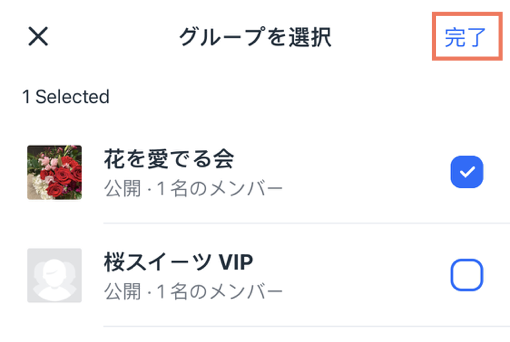販売プラン:Wix アプリでプランをコンテンツ・サービスに接続する
5分
この記事内
- ブッキングサービスへのアクセスを提供する
- イベントへのアクセスを提供する
- オンラインプログラムへのアクセスを提供する
- ブログコンテンツへのアクセスを提供する
- 限定サイトページへのアクセスを提供する
- メンバー限定グループを接続する
販売プランアプリを追加してプランを作成すると、サービスやコンテンツに接続することができます。これには、Wix ブッキングサービス、Wix イベント、オンラインプログラム、Wix ブログ、Wix グループなどが含まれます。
ブッキングサービスへのアクセスを提供する
販売プランを購入した顧客に Wix ブッキング サービスへのアクセスを許可することができます。Wix ブッキングサービスに接続する販売プランを作成する際には、2 種類のプランから選択できます:
- 会員制プラン:会員制プランは、一定期間中サービスへのアクセスが無制限になるプランです(例:ジムの月額会員)。
- チケット制プラン:チケット制プランでは、顧客は一定回数のサービスを割引価格で購入できます(例:顧客が月に6回のヨガクラスに参加できる6クラスのチケット制プラン)。
新しい販売プランを既存のブッキングサービスに接続する方法:
- まだ追加していない場合は、販売プランを作成し変更内容を保存します。
- Wix アプリでサイトにアクセスします。
- 下部にある「管理」
 をタップします。
をタップします。 - 「商品・サービス」をタップします。
- 「販売プラン」をタップします。
- タップしてプランを選択します。
- 「プランを編集」をタップします
- 「特典を追加」セクションまでスクロールダウンします。
- 「サービスを接続」または「サービスを管理」をタップします。
- 提供するプランの種類を選択します:
- 会員制プラン(例:1か月間アクセス無制限)
- チケット制プラン(例:10回分のチケット)
- 「プランに含まれる事項を一覧で表示 」で接続したいブッキングサービスをタップして選択します。セクション。

- 「保存する」をタップします。
- 「保存」をタップして販売プランを保存します。
イベントへのアクセスを提供する
会員制プランを購入しているゲストにイベントチケットの割引を提供します。
注意:
まず、該当するイベントを作成します。
イベントへのアクセスを提供する方法:
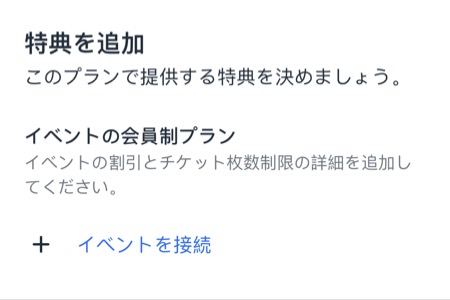
- タップして接続するイベントを選択します。
- 各イベントごとに割引(例:25%)を入力し、ゲストが割引を適用できるチケットの最大数を入力します。
- 「完了」をタップします。
- 「保存する」をタップします。
オンラインプログラムへのアクセスを提供する
オンラインプログラムアプリを使用すると、腕立て伏せ30日間オンラインプログラムのように、参加者がステップに沿って行うプログラムを作成します。販売プランを利用して徴収するプログラムにアクセスできます。
注意:
始める前に、該当するオンラインプログラムを作成します。
オンラインプログラムへのアクセスを提供する方法:

- タップして接続したいプログラムを選択します。
- 「完了」をタップします。
- 「保存する」をタップします。
ブログコンテンツへのアクセスを提供する
ブログへのアクセスを制限すると、サイト訪問者はブログフィードを閲覧できますが、販売プランを購入した顧客のみが各記事を読むことができます。
プラン購入者のみがアクセスできる会員限定ブログ記事を提供する方法:
注意:
ブログフィードページを会員限定ページにして、プラン購入者が全ブログにアクセスできるようにします。下記をご覧ください。
限定サイトページへのアクセスを提供する
販売プランを購入した顧客のみアクセスできるページを作成し、限定コンテンツへのアクセスを提供します。限定ページには、動画やダウンロード可能な文書ファイルなど、あらゆるコンテンツを追加することができます。
注意:
デスクトップからのみ限定サイトページへのアクセスを提供するようにプランをカスタマイズすることができます。
メンバー限定グループを接続する
Wix アプリを使用して、メンバー限定のグループに顧客を招待しましょう。これは、ビジネスに関わるコミュニティを構築するのに最適な方法です。また、メンバーがアドバイスやヒントを共有し、お互いをより良く知ることができます。
始める前に:
該当するグループを作成してください。グループのプライバシー設定は、いつでもメンバーのみに限定するよう調整することができます。
Wix アプリで Wix グループを販売プランに接続する方法:
- まだ追加していない場合は、販売プランを作成し変更内容を保存します。
- Wix アプリでサイトにアクセスします。
- 下部にある「管理」
 をタップします。
をタップします。 - 「商品・サービス」をタップします。
- 「販売プラン」をタップします。
- タップしてプランを選択します。
- 「プランを編集」をタップします
- 「特典を追加」セクションまでスクロールダウンします。
- 「+グループを接続」をタップします。
- タップして接続するグループを選択します。
- (オプション)+新しいグループを作成をタップします。
- 「完了」をタップします。
- 「保存」をタップします。